Mene inkognitotilaan: 5 salaista näytön tallenninta jokaiselle alustalle
Näytön tallentamisesta on tullut tapa luoda opetusohjelmia, tallentaa peliä tai tallentaa videopuheluita. Joissakin tapauksissa käyttäjät, kuten sinä, saattavat haluta tallentaa näyttöjä huomaamattomasti käyttämällä salaista näytön tallenninta. On kuitenkin tärkeää huomata, että näytön salaa tallentaminen ilman toisen osapuolen suostumusta voi rikkoa yksityisyyden suojaa koskevia lakeja ja johtaa vakaviin oikeudellisiin seurauksiin. Siksi ilmoita kaikille osapuolille ennen kuin käytät jotakin viidestä piilotetusta näytön tallentimesta. Sukella mukaan nyt!
Opasluettelo
Miksi ja miten valita salainen näytön tallennin 5 parasta salaista näytön tallenninta Windowsille, Macille, iPhonelle ja Androidille Kuinka tallentaa tietokoneen näyttö salaaMiksi ja miten valita salainen näytön tallennin
Ennen kuin perehdymme huippusalaisten näytön tallentimien luetteloon, miksi tarvitset sitä alun perin? Ja miten voit valita täydellisen huomaamattoman näytön tallentimen?
Salaisen tallentimen valinta riippuu täysin siitä, mihin sitä tarvitset: omavalvontaan, tallentamiseen ilman ponnahdusikkunoita, kokousten salaiseen tallentamiseen tai vanhempien valvontaan. Miten voit sanoa, että se on hyvä tallennustyökalu?
Etsi ominaisuuksia, kuten piilotettua käyttöliittymää, mahdollisuutta tallentaa tiettyjä näytön alueita, äänen ja videon tallennusta sekä nopeaa pääsyä kuvakaappauksiin. Hyvän salaisen näytön tallentimen on myös toimittava äänettömästi taustalla ja tarjottava samalla korkealaatuista kuvaa hidastamatta laitettasi.
Löytääksesi työkalun, jolla on nämä toiminnot, pidä hauskaa seuraavan osan lukemisessa.
5 parasta salaista näytön tallenninta Windowsille, Macille, iPhonelle ja Androidille
Verkkokokouksista mobiiliopastuksiin, salainen näytön tallennin voi olla uskomattoman hyödyllinen, varsinkin jos haluat tallentaa näytön toimintoja herättämättä huomiota. Käytitpä sitten Windows-tietokonetta, Macia tai mobiililaitetta, näkymätön näytön tallennin löytyy juuri sinulle.
Alla on viisi parasta kullekin alustalle, jotka on valittu niiden toiminnallisuuden, helppokäyttöisyyden ja tulosteen perusteella.
1. AnyRec Screen Recorder
Alusta: Windows, Mac
Paras: Ammattilaiset, opettajat ja etätyöntekijät, jotka tarvitsevat salaisia, korkealaatuisia tallenteita.
Hinta: Ilmainen versio saatavilla; maksullinen versio alkaen $14.50

Ensimmäinen pysäkki tässä salaisten näytön tallentimien luettelossa on AnyRec Screen RecorderSe on monipuolinen tallennusohjelmisto, joka toimii tehokkaasti taustalla, joten se sopii täydellisesti huomaamattomiin tallennustilaisuuksiin. Se tarjoaa tyylikkään ja yksinkertaisen käyttöliittymän ja mahdollistaa koko näytön, tietyn ikkunan tai jopa vain web-kameran tallentamisen äänellä tai ilman. Lisäksi tämä ohjelma toimii minimaalisella järjestelmävaikutuksella, joten voit varmistaa, että tallenteesi ovat korkealaatuisia ilman viivettä. Tämä tallennin varmistaa myös, että tallennus tapahtuu ilman ilmoituksia tai kuvakkeita tehtäväpalkissa, mikä tekee siitä vahvan valinnan ammattimaisiin ja koulutustarkoituksiin.

Tallenna tietokoneen toiminta ilman ponnahdusikkunoita, kuvakkeita tai ilmoituksia.
Voit lisätä tekstiä, nuolia, korostuksia ja ottaa kuvakaappauksia reaaliajassa.
Kaikki äänitteet tulevat ulos puhtaina ilman brändäystä, toisin kuin muut.
Kattaa HD-tallennuksen jopa 4K-tarkkuudella useilla vientimuodoilla (MP4, MOV, WMV jne.).
100% suojattu
100% suojattu
2. Camtasia
Alusta: Windows, Mac
Paras: Opettajat, YouTube-käyttäjät ja markkinoijat, jotka haluavat kaiken kattavan tallennus- ja editointityökalun.
Hinta: Ilmainen kokeilu saatavilla, kertaostos maksaa $299.99
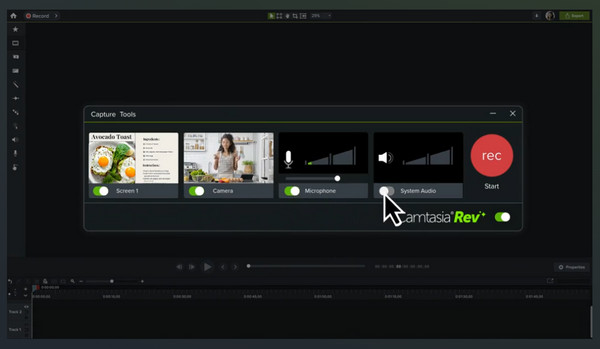
Seuraavaksi on Camtasia, tunnettu tallennus- ja muokkaustyökalu, joka tarjoaa enemmän kuin vain peruskuvauksen. Vaikka se ei ole täysin huomaamaton näytön tallennin, se toimii hiljaa taustalla. Camtasian avulla voit tallentaa tietyn alueen näytöstäsi, lisätä ääniraidan ja muokata heti sen jälkeen. Tehokkaista muokkaustyökaluistaan huolimatta se ylläpitää sujuvaa suorituskykyä pidempienkin kuvaussessioiden aikana.
Ominaisuudet:
- • Täydellinen editointiohjelmisto.
- • Runsaasti siirtymiä ja tehosteita.
- • Näytön ja web-kameran tallennustuki.
3. Bandicam
Alusta: Windows
Paras: Pelaajat ja tekniikan katsojat, jotka haluavat minimaalisen viiveen tallennusprosessissa.
Hinta: Ilmainen versio saatavilla, maksullinen versio alkaen $39.95
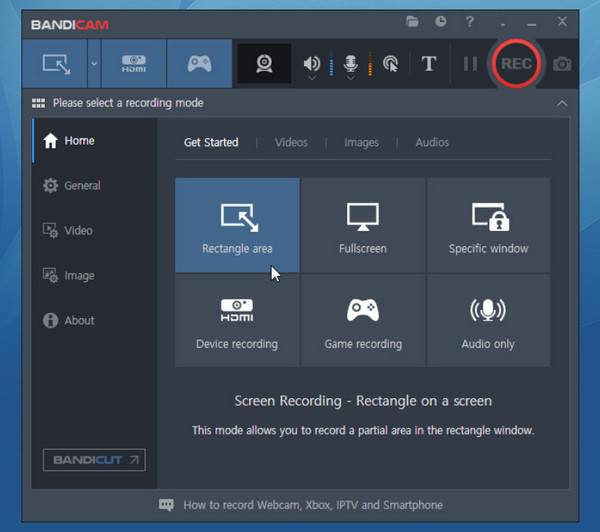
Toinen Windows-tallennusohjelmisto on BandicamSe tarjoaa tehokkaita ominaisuuksia erityisesti tehokkaaseen pelaamiseen ja videoiden tallennukseen. Tässä taustanäytön tallentimessa on hiljainen tila, joka piilottaa käyttöliittymäelementit istunnon aikana. Lisäksi Bandicam tallentaa HD-videota jopa 4K-tarkkuudella ja voi pakata tiedostoja reaaliajassa laadusta tinkimättä.
Ominaisuudet:
- • Tarjoaa pelin tallennustilan.
- • Tukee korkealaatuista 4K-videota.
- • Verkkokameran päällekkäiskuva reaktioiden tekemiseen.
- • Tarjoa reaaliaikaista pakkausta.
4. Tallenna se!
Alusta: iOS
Paras: iOS-käyttäjät, jotka haluavat luoda yksityisesti sovellusdemoja, tutoriaaleja ja pelejä.
Hinta: Ilmainen versio saatavilla, maksullinen versio alkaen $4.99
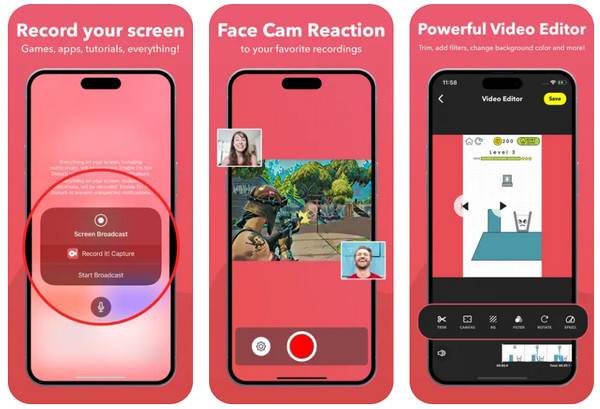
Record it! on yksi parhaista salaisista näytön tallentimista iPhone-käyttäjille. Sen avulla voit tallentaa kasvokameran ja näytön samanaikaisesti. Sen huomaamattomuus piilee sen kyvyssä aloittaa nopeasti Control Center -pikakuvakkeiden avulla. Tämä iOS-sovellus sopii täydellisesti vloggaajille ja kaikille, jotka haluavat tallentaa iOS-kokemuksensa vaivattomasti.
Ominaisuudet:
- • Pikaohjauskeskuksen käyttöoikeus.
- • Sisäinen äänen tallennus.
- • Sisäänrakennettu editorin tuki.
- • Kasvokameran päällekkäiskuva.
5. AZ-näytön tallennin
Alusta: Android
Paras: Android-käyttäjät, jotka etsivät hillittyä mutta ominaisuuksiltaan rikasta tallennussovellusta.
Hinta: Ilmainen versio mainoksilla, premium-versio alkaen $2.99
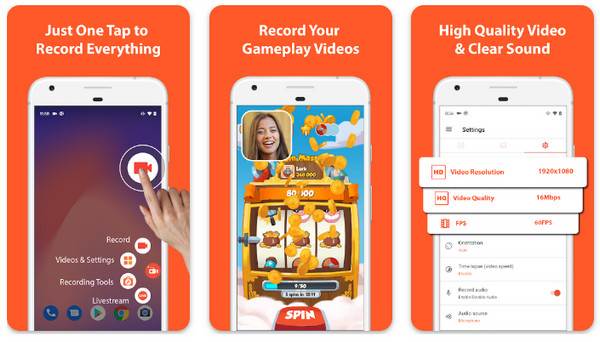
Samaan aikaan voit tallentaa puhelimen näytön ilman kuvaketta salaa käyttämällä AZ Screen RecorderSe on johtava Android-tallennussovellus yksinkertaisuutensa ja tehokkaiden ominaisuuksiensa ansiosta. Tätä sovellusta voidaan ohjata huomaamattomasti pienen kelluvan widgetin avulla. Lisäksi AZ Screen Recorder sisältää perusmuokkaustyökaluja, kuten leikkaamisen, yhdistämisen ja tekstitysten lisäämisen tallennuksen jälkeen. Jos olet Android-käyttäjä, joka haluaa tehdä yksityisiä ja korkealaatuisia tallenteita, AZ Screen Recorder on sinua varten.
Ominaisuudet:
- • Kannen HD-tallennus.
- • Sisäinen ja ulkoinen äänen tallennus.
- • Tukee live-striimausta ja editointia.
- • Käytä kelluvaa ohjauswidgettiä.
Kuinka tallentaa tietokoneen näyttö salaa
Oletko päättänyt, mitä näistä huomaamattomista ja salaisista näytön tallentimista käytät? Jokaisesta huolimatta jokainen niistä piilottaa ohjaimet tai ilmoitukset, jolloin voit tallentaa kuvaa herättämättä huomiota. Ennen kuin lopetat viestin, opi perusvaiheet salaisen näytön tallennuksen aloittamiseksi:
- 1. Valitse salainen näytön tallennin. Varmista, että etsit ohjelmistoa, jolla on video-/äänitallennuksen lisäksi helppokäyttöinen käyttöliittymä, joka ei ilmoita tallennuksen aikana, korkealaatuiset tulokset ja mukautusvaihtoehdot.
- 2. Määritä tallennusasetukset. Kun käynnistät valitun tallentimen, mukauta tallennusasetuksiasi, kuten laatua, äänilähteitä, aluetta ja muita.
- 3. Ota pikanäppäimet käyttöön. Voit myös määrittää pikanäppäimiä, jos ohjelmisto tukee niitä, hallitaksesi tallenteita nopeasti.
- 4. Piilota kuvakkeet, tehtäväpalkki ja paneeli automaattisesti. Muista valita ruudut piilottaaksesi kaiken taustalta ennen aloittamista.
- 5. Esikatsele ja vie tallenteesi. Tallennuksen jälkeen katso tallenne ja tarkista, tarvitseeko sitä leikata, ja tallenna se sitten tietokoneellesi.
Johtopäätös
Salaisella näytön tallentimella voit tallentaa kaikki näytöllä tapahtuvat tapahtumat huomaamattomasti ilman keskeytyksiä tai näkyviä hälytyksiä. Kuten mainittiin, käytä näitä työkaluja kuitenkin vastuullisesti ja pyydä asianmukainen suostumus muiden tallentamiseen. Viiden parhaan tutkitun vaihtoehdon joukossa AnyRec Screen Recorder on paras kokonaisvaltainen ratkaisu tietokoneen näytön salaiseen tallentamiseen. Sen piilotustila, mukautettavat asetukset, reaaliaikainen merkinnät ja korkealaatuinen tulostusjälki tekevät siitä ihanteellisen kaikille, jotka haluavat tallentaa herättämättä huomiota. Koe kaikki nämä jo tänään!
100% suojattu
100% suojattu
